데이터를 다른 장치로 전송하거나 휴대폰 분실 시 메시지와 파일을 보호하려는 경우 WhatsApp 채팅을 백업할 수 있으면 유용합니다.
WhatsApp은 채팅을 클라우드에 자동으로 백업할 수 있지만 이를 설정해야 하며 전화를 즉시 전환해야 하는 경우 데이터를 수동으로 업로드하는 것도 문제가 되지 않습니다.
이를 염두에 두고 WhatsApp 앱을 사용하여 채팅을 백업하는 방법과 자동으로 백업하도록 설정하는 방법입니다.
WhatsApp 채팅을 백업하는 방법
WhatsApp 채팅을 백업하려면 모든 대화를 나열하는 페이지인 WhatsApp의 '채팅' 메뉴에서 시작하세요.
이 메뉴에서 오른쪽 상단의 '옵션' 아이콘(3개의 수직 점)을 누르면 '새 그룹'에서 시작하여 '설정'으로 내려가는 옵션 목록이 표시됩니다. 이 마지막 옵션을 선택하십시오.
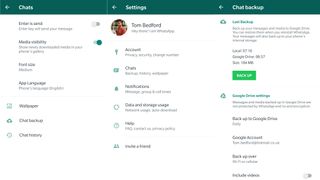
'설정' 메뉴에서 두 번째 옵션인 '채팅'을 클릭한 다음 '채팅' 메뉴에서 마지막에서 두 번째 옵션인 '채팅 백업'을 클릭합니다.
이 메뉴는 WhatsApp을 로컬 저장소 및 Google 드라이브에 마지막으로 백업한 시간과 모든 메시지 및 미디어의 크기를 표시합니다. 여기에서 WhatsApp이 백업하는 Google 드라이브 계정을 설정하고 이것이 Wi-Fi 또는 Wi-Fi 및 셀룰러 연결에서만 발생하는지 여부를 설정할 수도 있습니다.
WhatsApp을 백업하려면 큰 녹색 '백업' 버튼을 누르기만 하면 됩니다. 그러면 휴대전화가 즉시 모든 WhatsApp 데이터를 로컬 저장소와 Google 드라이브에 백업합니다.
자동 WhatsApp 백업을 설정하는 방법
휴대전화에서 WhatsApp 채팅을 자동으로 백업하려면 위 섹션에서 메시지를 수동으로 백업하는 데 사용한 '채팅 백업' 메뉴를 찾으세요.
이 메뉴의 두 번째 부분인 'Google 드라이브 설정'에는 'Google 드라이브에 백업'이라는 옵션이 있습니다. 이것을 선택하면 WhatsApp이 자동으로 백업하지 않는 것부터 매일까지 백업하는 빈도 범위를 제공합니다.
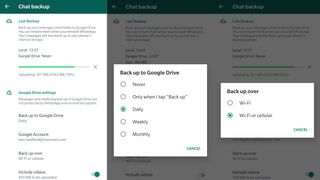
필요한 빈도를 선택하세요. WhatsApp을 많이 사용하는 경우 매일이 가장 적합할 수 있지만 매달 대화를 자주 하지 않는 경우 또는 '"백업"을 누를 때만'이 옵션일 수도 있습니다. 주파수를 탭하여 선택하십시오.
이 메뉴에는 비디오도 백업되는지 여부, 백업이 셀룰러 또는 Wi-Fi를 통해 수행되는지 여부와 같이 백업 작동 방식을 변경하는 몇 가지 다른 옵션이 있습니다.
- WhatsApp 사용 방법 에 대한 전체 가이드를 확인하세요.
